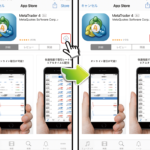Mở tài khoản của Tradeview, đơn giản chỉ cần nhập thông tin lên màn hình yêu cầu mở tài khoản hiển thị Tiếng Anh. Hoàn tất yêu cầu mở tài khoản của Tradeview trong vòng 3 phút, hoàn thành việc mở tài khoản trong 1 ngày làm việc từ lúc yêu cầu.
Bài viết này giới thiệu cách mở tài khoản của Tradeview có hình ảnh đi kèm, bao gồm cả nội dung “Nên chọn loại tài khoản Tradeview nào hoặc tiền tệ tài khoản giao dịch nào thì tốt?”.
Giới thiệu cách mở tài khoản Tradeview trên màn hình PC, tuy nhiên bạn cũng có thể yêu cầu mở tài khoản như vậy trên thiết bị smartphoe hoặc máy tính bảng.
目次
STEP1 Nhập thông tin cơ bản
Nhấp chuột vào nút “Open account” ở góc phải màn hình, sau đó nhấp chuột vào “Individual Agreement appplication” trên trang web chính thức Tradeview, form yêu cầu mở tài khoản sẽ đươc hiển thị.
Ở mục đầu tiên của form yêu cầu mở tài khoản Tradeview, bạn chọn “phần mềm giao dịch” và tiền tệ của tài khoản giao dịch”.
Phần mềm giao dịch (Flatform): (Ví dụ) Tradeview MT4 X Leverage (Tài khoản Standard)
Tiền tệ của tài khoản giao dịch (Currency Type): (Ví dụ) Tài khoản USA
Phần mềm giao dich, có thể chọn từ 5 loại “MT4(STP/ECN), MT5, Currenex, cTrader”. Nó trở thành một tài khoản chuyên dụng của phần mềm giao dịch đã chọn.
Vì có thể mở thêm tài khoản của phần mềm giao dịch khác sau khi mở tài khoản, do vậytrước tiên nếu chọn “Tradeview MT4 X Leverage (tài khoản standard) là OK.
Bài viết tham khảo: So sánh các loại tài khoản Tradeview và cách chọn tài khoản khuyên dùng
Tiền tệ của tài khoản giao dịch, nếu nạp/rút tiền đô la Mỹ, bạn nên chọn tài khoản USD. Nếu lỡ chọn tiền teek là JPY hoặc ERU, thì mỗi lần nạp/rút tiền nó sẽ phát sinh spread đổi tiền và rủi ro tiền tệ.
Tiếp tục nhập tên hoặc địa chỉ bằng ký tự tiếng Anh.
*Last name: (Ví dụ) Tran
*First name: (Ví dụ) Thao
Middle: Để trống OK
*Place of Birth: (Ví dụ) Vietnam
*Day of Birth: Chọn theo thứ tự ngày/tháng/năm
Passport No: Để trống OK
Passport Expiration Date: Không chọn cũng OK
*Nationality: (Ví dụ) Vietnam
*Country: (Ví dụ) Vietnam
Province: Để trống OK
*City: (Ví dụ) Ho Chi Minh
Address: (Ví dụ) 25 Tran Nhan Tong
Address 2: Nhập nếu có số phòng căn họo
*Postal Code: (Ví dụ) 1234567
*Home Phone: (Ví dụ) 0123456789
Mobile: Để trống OK
*Gender: (Ví dụ) Female
*Marital Status: Chọn single/married
*E-mail: (Ví dụ) ○○○@gmail.com
Dấu * là mục bắt buộc nhập. Dấu không * là mục không cần nhập cũng không sao.
Thông tin cơ bản, chỉ nhập 13 mục có dấu * trong 19 mục.
STEP2 Xác nhận quốc tịch Hoa Kỳ và nhập số chứng minh nhân dân
Tiếp theo, nhập/chọn “thông tin liên quan đến quốc tịch Hoa Kỳ” và “số chứng minh nhân dân ngoài quốc tịch Mỹ”.
Mục “thông tin ngân hàng (Banking Information)” vì không bắt buộc, nên bạn để trống cũng không sao.
Thông tin ngân hàng (Banking Information): Để trống OK
Thông tin liên quan đến quốc tịch Hoa Kỳ (Declaration of U.S. Citizenship or U.S. Residence for Tax purposes): (Ví dụ) (c) Tôi xác nhận rằng tôi không phải là công dân Hoa Kỳ hoặc cư trú tại Hoa Kỳ
Số chứng minh nhân dân/hộ chiếu trong trường hợp không phải công dân Hoa Kỳ: (Ví dụ) Vietnam / ID card / số chứng minh
Nhập bằng tiếng Anh vào mục “Tax Reference number type”, nếu là hộ chiếu thì ghi “PASSPORT”, nếu là bằng lái xe thì ghi “Driver’s license”.
Bằng chứng phải là giấy tờ có ảnh.
STEP3 Nhập thông tin liên quan đến nghề nghiệp, thu nhập, tài sản
Chọn thông tin liên quan đến nghề nghiệp (Employment Information)
Tiếp tục đánh dấu tích vào ô phù hợp với mục thông tin liên quan đến nghề nghiệp
Nghề nghiệp (Employment Status): (Ví dụ) Unemployed
Thu nhập (Annual Salary): (Ví dụ) Less than $25,000 Sign “Supplemental Risk Disclosure”
Source of Funds: (Ví dụ) Savings
Nếu bạn đánh dấu tích “Employed” vào mục nghề nghiệp, bắt buộc bạn phải nhập thêm nơi làm việc /nghề nghiệp /loại ngành /hình thức công việc /địa chỉ nơi làm việc.
Nếu cảm thấy phiền phức, bạn có thể đánh dấu tích vào “Retired” hoặc “Unemployed”, vì nó không ảnh hưởng đến việc xem xét mở tài khoản.
Tuy nhiên, có những lúc bạn được yêu cầu gửi thêm giấy tờ với thông tin bạn nhập là đúng sự thật, vì mặc dù bạn là nhân viên công ty nhưng bạn lại đánh dấu tích vào ô kinh doanh độc lập hoặc thất nghiệp mà thu nhập hàng năm không bình thường quá nhiều hơn 100,000$ là không đúng.
Chọn tổng tài sản
Tiếp tục chọn tổng thu nhập hằng năm (Total Annual Income), tài sản ròng gần đúng (Approximate Net Worth), số tiền dự định đầu tư vào mục tổng tài sản (Anticipated Investment).
Total Annual Income: (Ví dụ) Less than $25,000 Sign “Supplemental Risk Disclosure”
Approximate Net Worth: (Ví dụ) $50,000 to $100,000
Anticipated Investment: (Ví dụ) Less than $25,000
Are you connected to bankruptcies? Không
Thật dễ dàng vì bạn chỉ cần đánh dấu tích vào ô thích hợp với bản thân, nhưng nếu bạn đánh tích vào nghề nghiệp là “thất nghiệp” như đã đề cập ở trên mà bạn đặt thu nhập hàng năm và tài sản ròng ở mức giá cao, bạn sẽ nhận được thêm tài liệu xác nhận Hãy cẩn thận vì nó có thể được yêu cầu.
Chọn thông tin liên quan đến nguồn thu nhập
Nhập mục tương ứng về nguồn thu nhập. Bạn có thể chọn nhiều mục vẫn OK.
Source of Wealth (nguồn thu nhập): (Ví dụ) Investments or Savings
Declaration (Liên quan đến nội dung trên): Đánh dấu tích vào mục này
Về nguồn thu nhập, hãy lưu ý để tránh mâu thuẫn với các mục nghề nghiệp.
Ví dụ, đánh dấu tích vào “thất nghiệp”, mà bạn lại đánh tích vào nguồn thu nhập là “thu nhập từ việc làm”, như vậy sẽ mâu thuẫn vì thất nghiệp mà lại nhận thu nhập từ việc làm. Vì vậy, nếu chọn thất nghiệp, bạn hãy đánh dấu tích vào nguồn thu nhập là “Investments or Savings (tiết kiệm)”.
STEP4 Nhập các thông tin khác và đăng tải giấy tờ cần thiết
Chọn thông tin khâc
Chọn số tiền dự định đầu tư hàng năm (Volume of the anticipated deposits on an annual basis), mục đích của tài khoản (Purpose for account) và người quản lý tài khoản (Management of account).
Số tiền dự định đầu tư hàng năm: (Ví dụ) 0-25000$
Mục đích của tài khoản: (Ví dụ) Đầu cơ
Người quản lý tài khoản: Tự quản lý
Tên nhà môi giới giới thiệu: Để trống OK
Lý do chọn công ty: Để trống OK
Người quản lý tài khoản cần đánh dấu tích vào “Tự quản lý (Self – management)”.
Trường hợp chọn người thứ 3 quản lý (Third party manager), bạn cần bổ sung bằng chứng nhận dạng và thông tin cá nhân của người thứ 3.
Đăng tải giấy tớ cần thiết
Tải lên tổng cộng 2 loại, chứng minh nhân dân và bằng chứng xác nhận địa chỉ hiện tại có ảnh.
Loại giấy tờ: (Ví dụ) hộ chiếu
Đất nước cấp giấy tờ: (Ví dụ) Japan
(Ví dụ) Hộ chiếu (Passport): Chọn “Choose a file…” để đăng tải
Bằng chứng xác nhận địa chỉ hiện tại (Proof of Address (Utility bill / bank statement)): Chọn “Choose a file…” để đăng tải
Nhấp chuột chọn “Choose a file…”, vì màn hình chọn hình ảnh và file sẽ hiển thị, hãy chọn file tương ứng.
Ví dụ bằng chứng nhận dạng (bằng chứng nhận dạng có gắn ảnh)
Giấy phép lái xe (Không sử dụng chung để làm bằng chứng xác nhận địa chỉ)
Hộ chiếu (Không sử dụng chung để làm bằng chứng xác nhận địa chỉ)
Thẻ đăng ký người nước ngoài / Thẻ cư trú
Ví dụ bằng chứng xác nhận địa chỉ
Giấy khám sức khỏe
Hóa đơn / biên lai phí công cộng
Hóa đơn / bảng chi tiết tiền điện
Thẻ đăng ký người nước ngoài / Thẻ cư trú
Hóa đơn / bảng chi tiết tín dụng, ngân hàng
Giấy chứng nhận cư trú
Có thể chụp ảnh “bằng chứng nhận dạng có ảnh” và “bằng chứng xác nhận địa chỉ” bằng máy ảnh của điện thoại di động, lưu lại và đăng tải ảnh lên.
STEP5 Xác nhận điều khoản sử dụng và ký tên
Cuối cùng, kiểm tra các điều khoản sử dụng bằng văn bản tiếng Anh và ký tên vào cột chữ ký viết tay.
Cột chữ ký này hỗ trợ kỹ thuật số, bạn có thể viết chữ ký viết tay bằng thao tác chuột hoặc thao tác chuột trong trường hợp bảng điều khiển chạm mà không cần in.
Rất khó để ký khi bạn ký bằng chuột, nhưng không thành vấn đề nếu bạn viết hơi cẩu thả không đẹp.
Nếu việc ký chuột gặp khó khăn khi thao tác chuột, hãy đăng ký mở tài khoản Tradeview trên thiết bị smartphone hoặc máy tính bảng có thể được ký bằng thao tác chạm.
Đánh dấu tích vào “Tôi không phải là rô bốt (I’m not a robot)” và “Tôi xác nhận rằng tôi đã đọc các tài liệu trên và hiểu đầy đủ thông tin được cung cấp trong đó (I acknowledge that I have read the above documents and fully understand the information provided therein)” và nhấp vào nút “gửi” để hoàn thành việc mở tài khoản Tradeview.
Khi màn hình bên dưới được hiển thị, yêu cầu mở tài khoản sẽ hoàn tất.
STEP6 Nhận mail xác nhận
Khi yêu cầu mở tài khoản của Tradeview hoàn tất, mail xác nhận sẽ được gửi đến địa chỉ e-mail đã đăng ký.
Mail đầu tiên, bạn nhận được mail xác nhận với tiêu đề “You’re almost done.”, nhấp chuột chọn “Please confirm your subscription” trong mail.
Sau khi nhấp chuột chọn link “Please confirm your subscription”, nếu màn hình dưới đây xuất hiện là OK.
Sau khi việc xác nhận ở trên kết thúc, bạn sẽ nhận được mail từ nhân viên hỗ trợ mở tài khoản.
Trong vòng 1 ngày làm việc sau khi hoàn tất việc xác nhận, bạn nhận thông báo về việc mở tài khoản từ Tradeview đến địa chỉ mail đã đăng ký.
Bạn sẽ nhận được ID và mật khẩu của phần mềm giao dịch đã mở tài khoản.
Nếu không nhận được mail ID và mật khẩu từ Tradeview mặc dù đã qua khi 1 ngày làm việc, hãy kiểm tra xem có thư nào trong thư mục thư rác hoặc hộp thư đến.
Trong trường hợp của G-mail, nó có thể tự động chuyển đến các tab thư khác chẳng hạn như spam, vì vậy hãy kiểm tra các tab khác ngoài hộp thư đến.
Một ngày làm việc là một ngày trong tuần trừ các ngày cuối tuần và ngày lễ.
Trình tự các bước từ mở tài khoản của Tradeview ~ giao dịch
Khi hoàn tất việc mở tài khoản của Tradeview, bạn sẽ nhận được mail có ghi ID và mật khẩu của phần mềm giao dịch đã mở tài khoản. (Ví dụ, trường hợp đã mở tài khoản trên phần mềm giao dịch CTrader, bạn sẽ nhận được mail ID và mật khẩu chuyên dụng cTrader.)
Bằng cách hoàn tất thủ tục nạp tiền từ màn hình gửi tiền đến Tradeview và cài đặt nền tảng giao dịch là bạn đã có thể bắt đầu giao dịch Tradeview.
Bạn có thể tham khảo cách nạp tiền vào Tradeview và cách cài đặt từng phần mềm giao dịch từ liên kết bài viết bên dưới.
Mở tài khoản Tradeview ← Hoàn thành
Nạp tiền vào Tradeview ← Bước tiếp theo